如何导入和导出 WooCommerce 订阅产品?
已发表: 2022-09-02与您商店中的所有产品一样,WooCommerce 订阅产品也可能需要移动。 即使您可以在商店中导入和导出 WooCommerce 订阅产品,也没有用于选择性地导入和导出此类产品的默认机制。
这意味着您不能只在网站之间移动所需的 WooCommerce 订阅产品。 因此,要简单地导出所需的 WooCommerce 订阅产品,您将不得不使用第三方插件。 该插件将帮助您进行选择性导出和导入过程。
一个简单而智能的插件(如 WooCommerce 的产品导入导出)使您能够导入和导出选定的 WooCommerce 订阅产品。 这是一个功能丰富的产品导入导出工具,具有大量自定义选项,迄今为止已安装超过 80,000 次。
在本文中,让我们详细讨论如何在 WooCommerce 商店中导入和导出订阅产品。
进出口 WooCommerce 订阅产品
WooCommerce 订阅或 WooCommerce 订阅产品是定期交付给客户的产品。 同样,要通过 WooCommerce 商店提供订阅产品,您需要具备一些附加功能,例如接受自动定期付款的能力。
默认情况下,WooCommerce 和 WordPress 为您提供一些通用工具和设置,以帮助您导入和导出 WooCommerce 订阅。 但是,这些设置有一些缺点,会阻碍您移动所需数据的能力。 这就是 WebToffee 的产品导入导出插件可以提供帮助的地方。
因此,事不宜迟,让我们看看如何在 WooCommerce 中导入和导出产品。
使用默认的 WordPress 工具导出
WordPress 提供了一个默认工具,您可以使用该工具导出您的 WooCommerce 产品,包括您的订阅。 但是,您不能以这种方式导入您的产品。 您也不能只导出您的 WooCommerce 订阅。 也就是说,导出文件将包含您商店中的所有其他产品以及订阅产品。
查看这篇关于使用内置工具导出 WooCommerce 产品的文章以了解更多信息。 请注意,在此过程结束时下载的 XML 文件将包含您商店中可用的 WooCommerce 订阅。
使用 WooCommerce 默认设置导出订阅产品
与 WordPress 工具不同,您可以使用 WooCommerce 中的默认设置导入和导出 WooCommerce 订阅。 这里唯一的缺点是此设置缺少过滤器和自定义项,您可能需要这些过滤器和自定义项来过滤掉您可能需要的确切产品。
首先,让我们看看如何使用这些设置导出 WooCommerce 订阅产品,
- 转到 WordPress 菜单栏中的产品>所有产品。
- 点击导出。
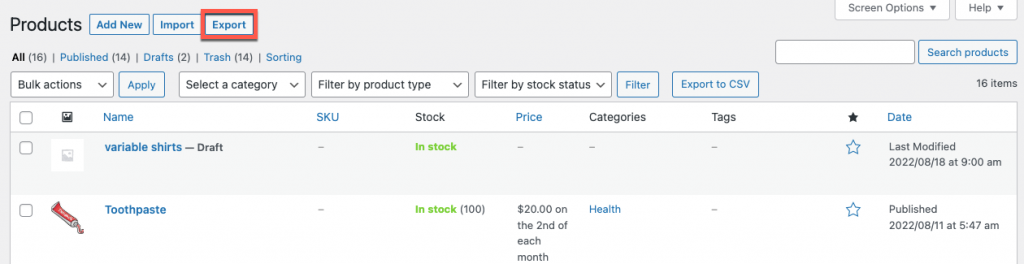
- 从应导出哪些产品类型中选择简单订阅和/或变量订阅? 落下。
- 如果需要,您还可以配置页面上可用的其他自定义选项。
- 配置完成后,单击Generate CSV 。
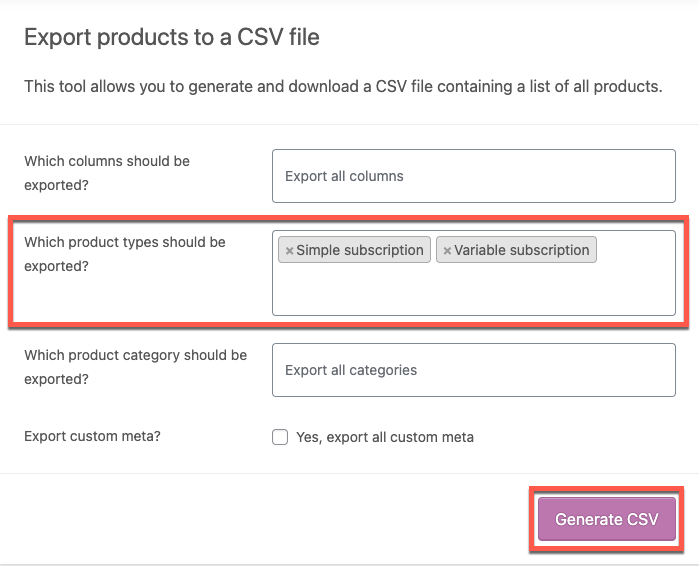
这将启动 CSV 文件 WooCommerce 订阅产品的下载。

带有 WooCommerce 订阅的 CSV 示例
现在,要将 WooCommerce 订阅产品导入您的商店,
- 导航到产品>所有产品,然后单击导入。
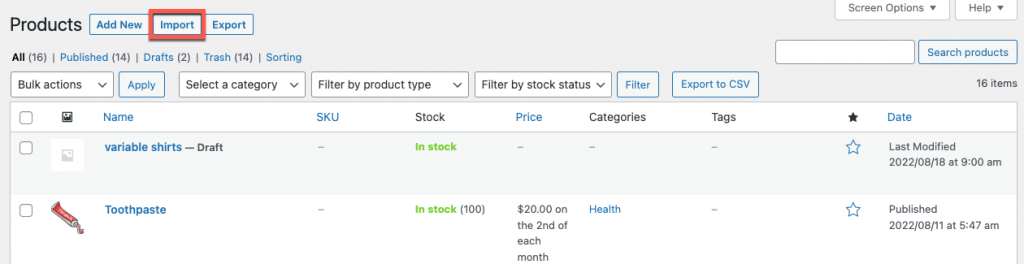
- 选择包含订阅产品的 CSV 文件。 您也可以输入服务器上文件的路径。
- 配置其他必需的设置,然后单击继续。
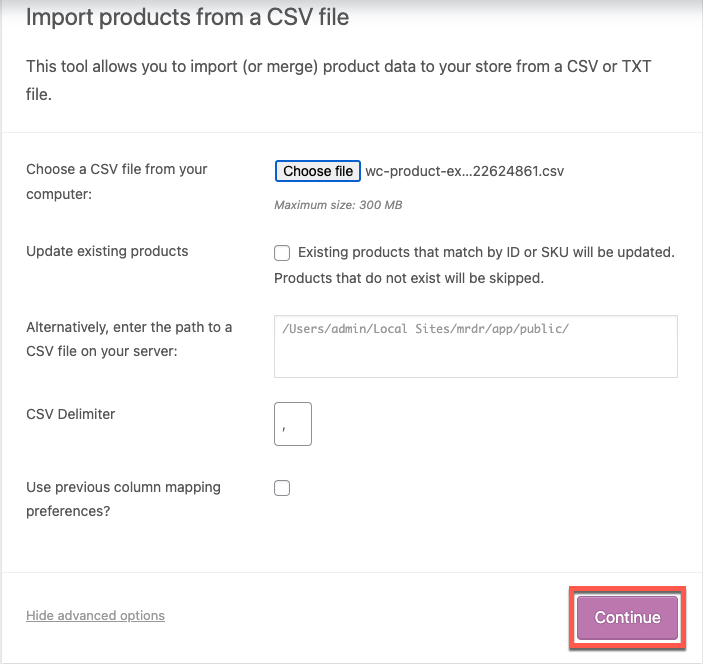
- 现在将 CSV 字段映射到产品。 如果文件具有与 WooCommerce 中相似的列名,则将在内部进行选择。
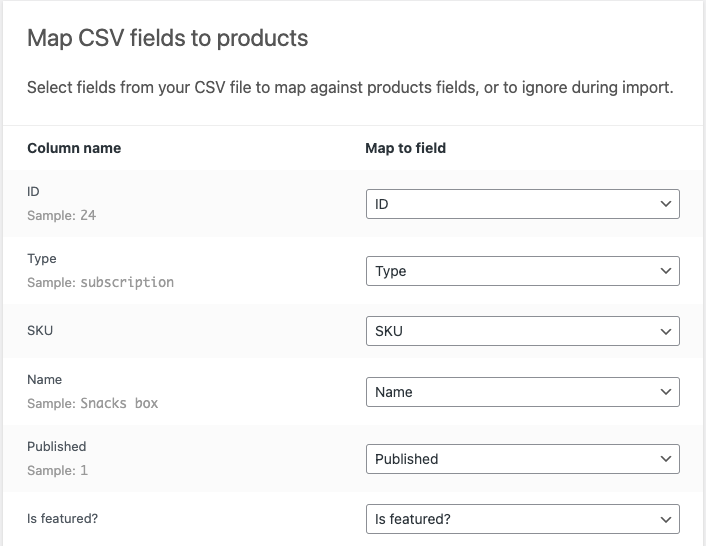
- 单击运行导入器以导入产品。
这会将 WooCommerce 订阅产品导入商店。
使用插件导出订阅产品
您还可以使用插件,例如 WooCommerce 的产品导入导出来移动您的 WooCommerce 订阅。 该插件将为您提供仅导入/导出订阅产品和选择所需产品和字段等功能。
要访问可用的完整自定义,您可能需要使用插件的高级版本。 因此,让我们看看如何使用产品导入导出插件的高级版导入和导出 WooCommerce 订阅。
查看这篇关于导出特定 WooCommerce 产品的文章,以使用免费插件了解产品导出。
安装并激活插件
- 在您的 WordPress 管理控制台上,导航到Plugins > Add New 。
- 点击上传插件,选择您之前下载的产品导入导出插件。
- 单击立即安装,然后激活插件。
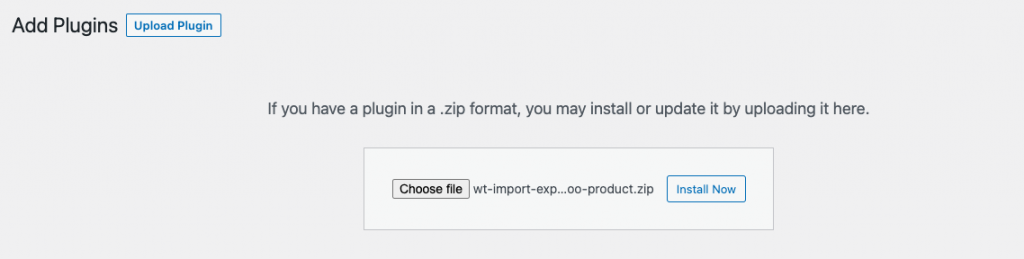
如何使用插件导出 WooCommerce 订阅产品?
要导出您的 WooCommerce 订阅,

- 转到WebToffee Import Export (Pro) > Export 。
- 选择帖子类型作为产品。
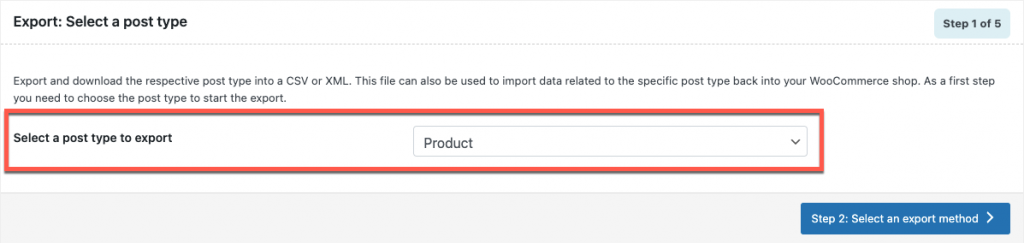
- 选择导出方法为高级导出。
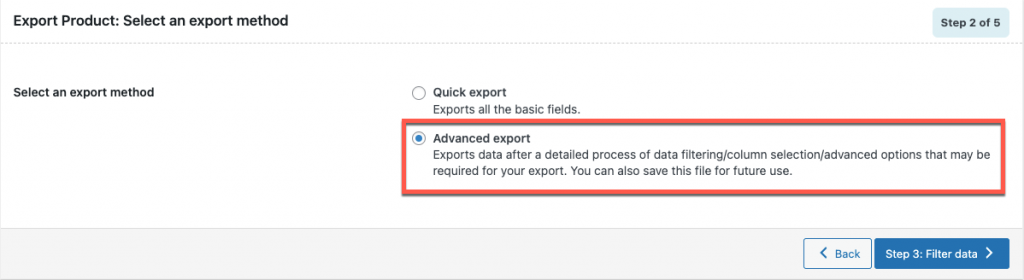
- 现在选择Product types作为Simple和/或Variable subscription 。
- 如有必要,您也可以选择其他过滤器。 例如,要导出缺货的订阅产品,请选择库存状态为缺货。
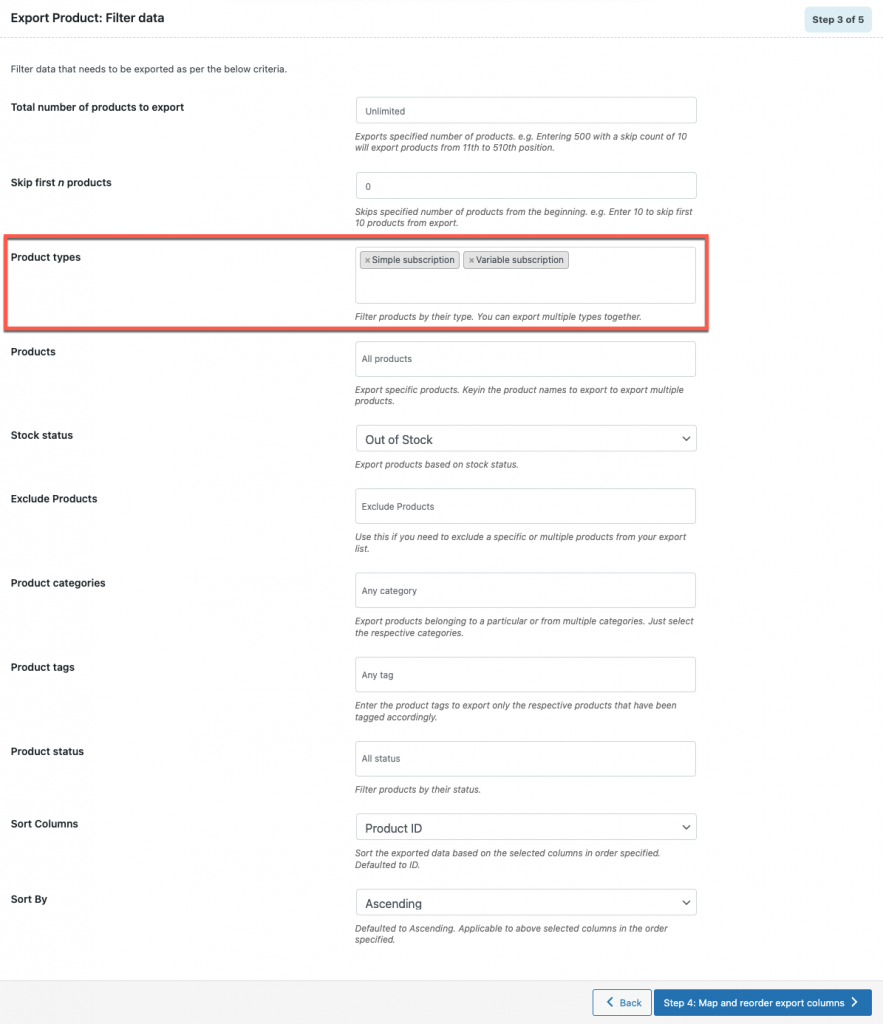
- 现在,选择、重新排列和重命名您要导出的产品字段。 但是,如果您对当前设置感到满意,则可以忽略此步骤。
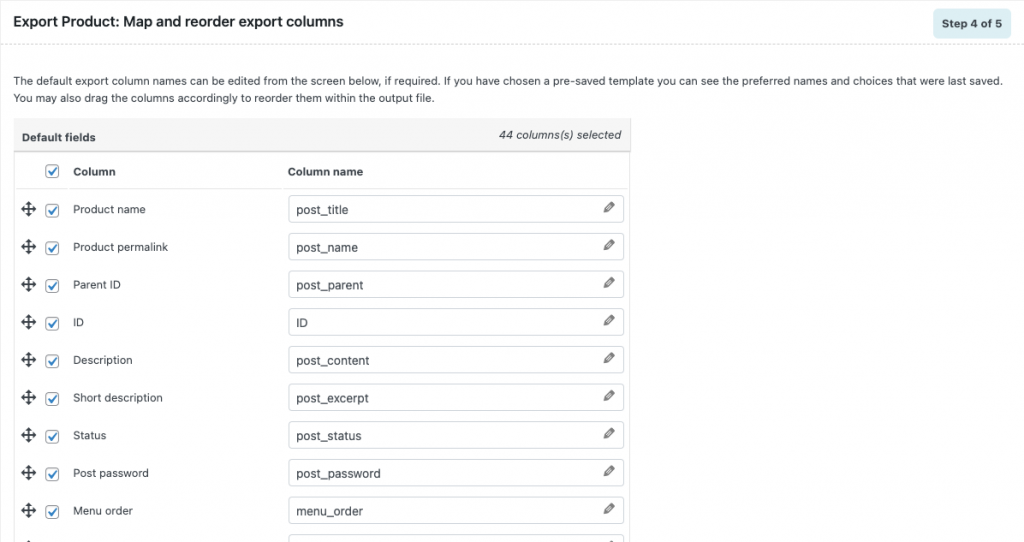
- 现在为导出文件提供名称并选择所需的文件格式,您可以在 CSV、XML、TSV、XLS 和 XLSX 之间进行选择。
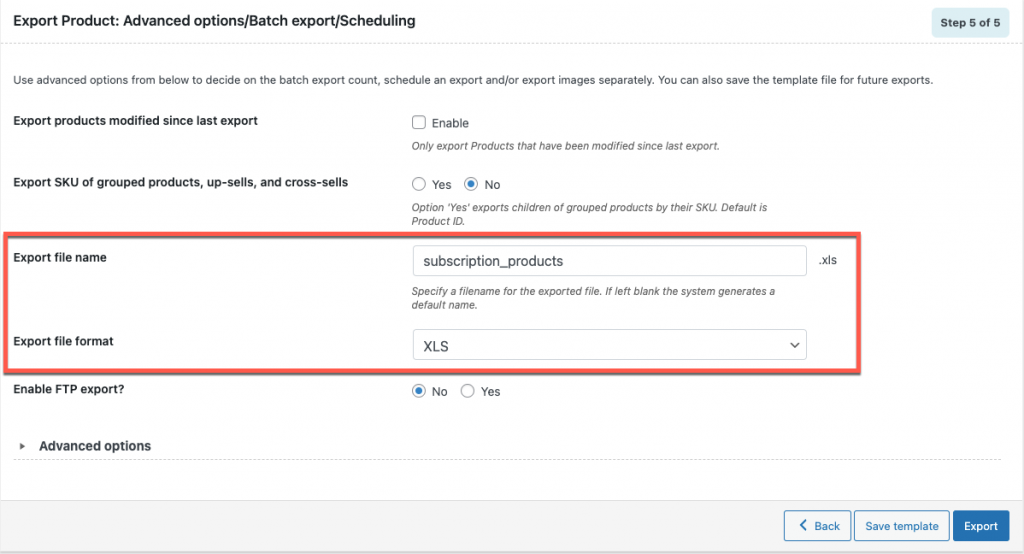
- 点击导出。
这将下载一个包含所有满足所选标准的订阅产品的文件。 在我们的示例中,当前缺货的所有订阅产品都将添加到导出文件中。 您可以直接与相关当局共享它以采取可操作的步骤。
如何使用插件导入 WooCommerce 订阅?
导入 WooCommerce 订阅遵循与导入其他产品相同的步骤。 但是,让我们快速看一下如何使用产品导入导出插件导入 WooCommerce 订阅。
- 转到WebToffee Import Export (Pro)下的 Import。
- 选择帖子类型为Product 。
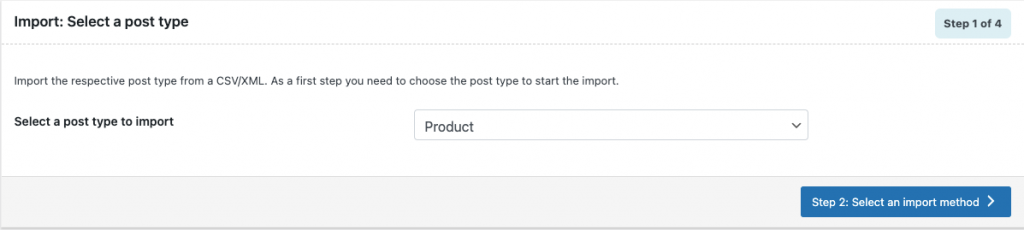
- 将导入方法选择为高级导入,然后选择要导入的文件。 该文件可以具有 XML、CSV、TSV、XLS 或 XLSX 格式。
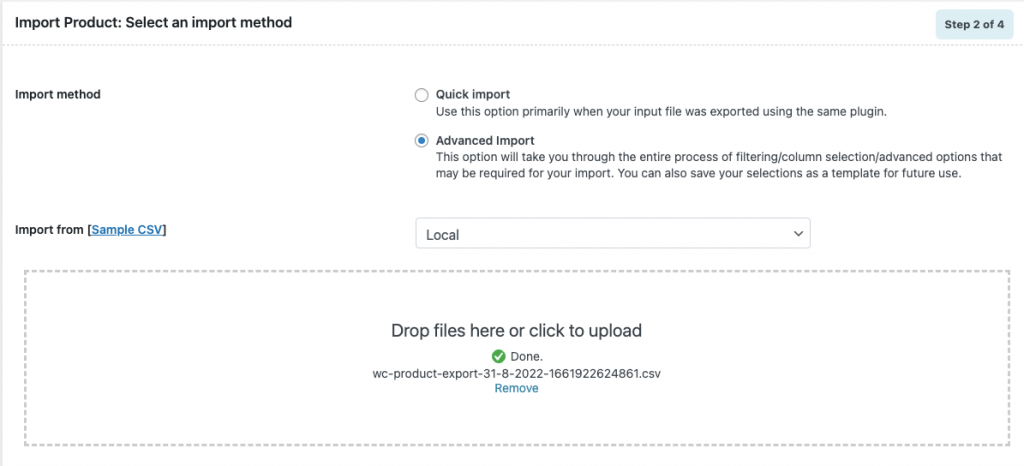
- 现在将导入列与 WooCommerce 中的字段映射。
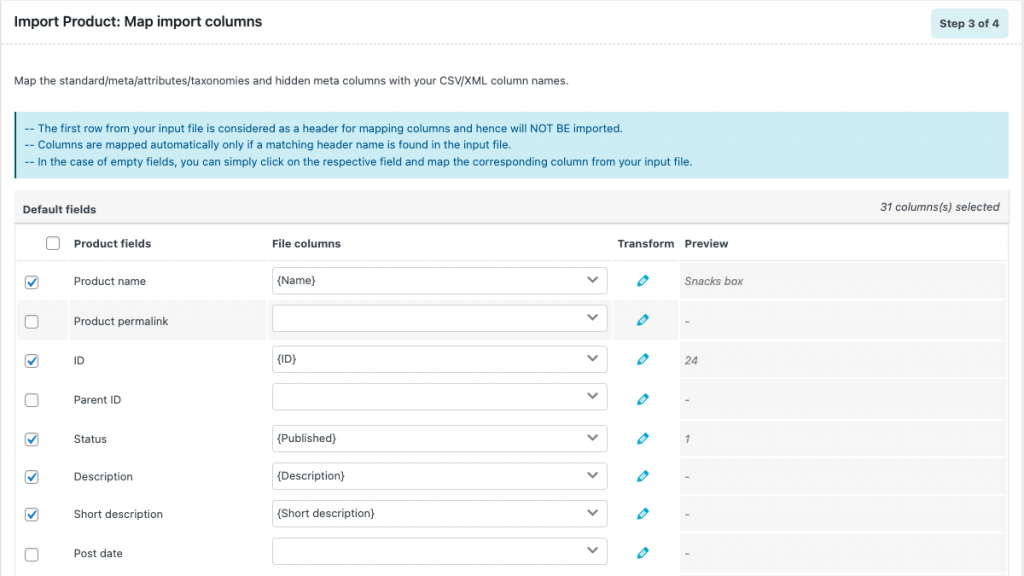
- 选择导入选项并单击Import/Schedule > Import 。
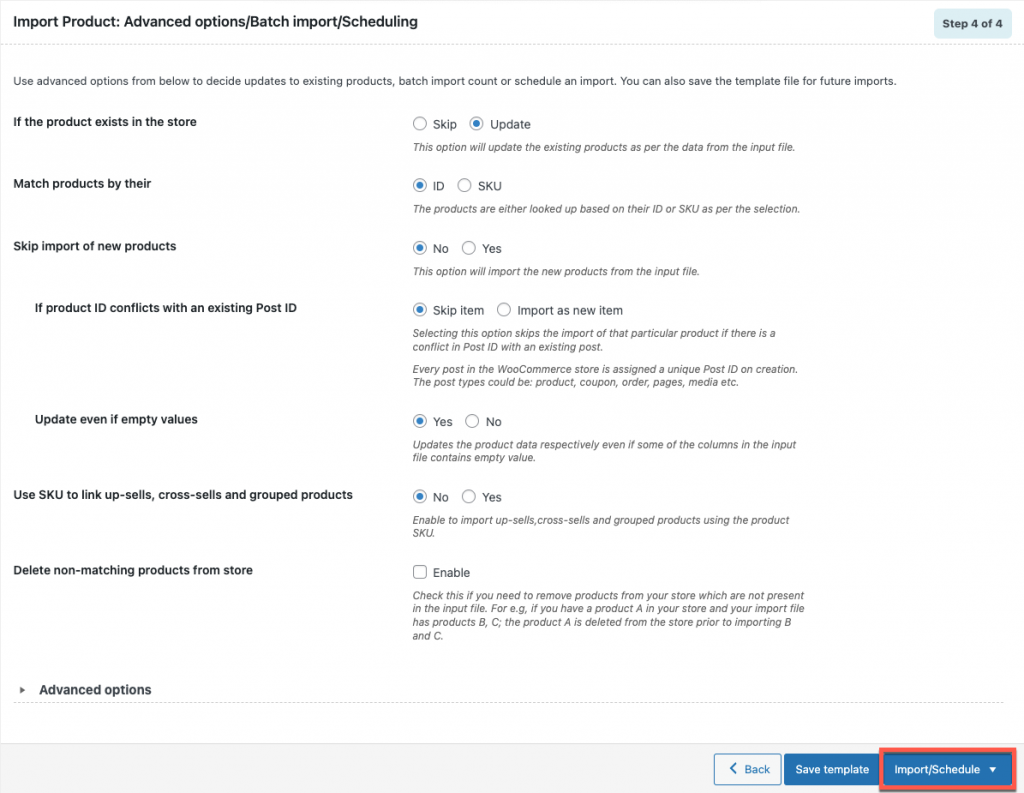
这会将文件中的产品导入您的 WooCommerce 商店。
结论
WooCommerce 是一个流行的电子商务平台,可让您在人类已知的任何事物上进行交易。 但是,您可能需要一些额外的帮助来管理 WooCommerce 中固有的不可用的产品和产品类型。 订阅产品就是这样一种产品类型。
WebToffee 的插件,例如 WooCommerce 的订阅、WooCommerce 的产品导入导出和订单、优惠券、订阅导入导出将帮助您添加和处理 WooCommerce 订阅。
产品导入导出插件使您能够有选择地导入和导出所需的 WooCommerce 订阅。
希望这篇文章对你感兴趣。 请随时在下面的部分中删除任何建议或评论。
